
Да ли сте видели поруку у којој пише да је вирусоткријете или вам се рачунар чини споро и непоуздано, на рачунару ћете желети да потражите злонамјерни софтвер и уклоните све што нађете. Ево како да очистите свој рачунар од вируса и злонамерног софтвера.
Иако постоје многи вируси и друге врсте злонамерног софтверадизајниран једноставно да изазове хаос, све више и више злонамјерног софтвера ствара се организованим криминалом за крађу бројева кредитних картица, вјеродајница за интернет банкарство и других осјетљивих података. Типични вируси из старе школе нису прави проблем. Сада је проблем рансомваре и шпијунски софтвер, а за то су потребни нови алати и нове технике.
Да ли је ваш антивирус рекао да је откривен вирус?
Ако сте видели поруку која каже да је откривен вирус, то је добра ствар. Ваш антивирус је приметио вирус и вероватно га је уклонио без да вас затражи.
Оваква порука не значи да је икада иматеимао је вирус на рачунару. Могли сте преузети датотеку која је садржавала вирус и ваш антивирус уклањао датотеку пре него што је икада могао да изазове проблем. Или, злонамерна датотека на зараженој веб страници могла се приметити и решити пре него што проузрокује проблеме.
Другим речима, порука „откривена вирус“ која се јавља током нормалне употребе рачунара заправо не значи и вирус је било шта. Ако видите поруку попут ове, вероватно ћете посетити заражену веб страницу или преузети штетну датотеку. Покушајте да то избегнете у будућности, али не брините превише.
ПОВЕЗАН: Који је најбољи антивирус за Виндовс 10? (Да ли је Виндовс Дефендер добар?)
Такође можете да отворите свој антивирусни програм ипровјерите његове карантене или евиденције о откривању вируса. Ово ће вам показати више информација о томе шта је вирус откривен и шта је антивирус урадио са њим. Наравно, ако нисте сигурни, идите напред и покрените скенирање - не би могло шкодити.
Како скенирати за злонамјерни софтвер, шпијунски софтвер, Рансомваре, Адваре и друге пријетње
Ако се рачунар лоше понаша - било да јеприказују се споро, веб странице делују чудно или видите огласе који се приказују на местима која обично не бисте имали, вероватно имате неки нови злонамерни софтвер на рачунару. Шпијунски софтвер ће пратити све што радите или преусмеравати претраживачке и почетне странице на места која не желите да идете. Адваре ће заразити ваш претраживач, па чак и Виндовс, а рансомваре ће покушати да закључа рачунар.
Без обзира у чему је проблем, наш први корак је увек да бисте преузели и покренули скенирање помоћу Малваребитес-анајбољи најбољи анти-малваре алат на планети. То није обичан антивирусни производ, већ је дизајниран за решавање савремених претњи. То је једини производ на тржишту који лако може очистити срање и шпијунски софтвер.
Преузмите, инсталирајте, а затим покрените Малваребитес, а затим покрените скенирање вашег рачунара. Проћи ће вас кроз чишћење система.
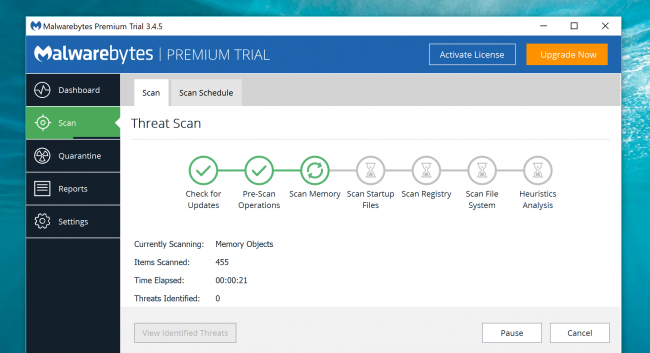
Не морате да купујете лиценцу за чишћење рачунара, али ако не желите да се ово поново догоди, вероватно би требало, јер ће то бити сигурно да поново немате овај проблем.
Како скенирати редовне вирусе
Да бисте проверили да ли рачунар има малвер и уклоните гаако нађете злонамерни софтвер, требаће вам антивирусни програм. Виндовс 10 и 8 укључују Виндовс Дефендер, Мицрософтов сопствени антивирус. Виндовс 7 не садржи уграђени антивирус, тако да ће вам вероватно требати нешто друго, као што је Авира.
Виндовс Дефендер није наметљив и финуопштено, али то није једино што вам треба. Наше омиљено антивирусно решење је комбинација Виндовс Дефендер-а и Малваребитес-а тако да имате потпуну покривеност.
Да бисте скенирали редовне вирусе у програму Виндовс Дефендер,отворите га и започните ново скенирање. Проћи ће и потпуно скенирати ваш систем да види да ли је нешто пропустило. И наравно, Виндовс Дефендер се подразумевано покреће у позадини

Комбинација Виндовс Дефендер-а иМалваребитес би требало да се ослободи огромне већине злонамјерног софтвера на који наиђете, а ако их обојица покрећу, они би требали заштитити и вас како напредујете.
Ако малваребитес и Виндовс Дефендер нису били у стању да се ослободе злонамјерног софтвера

ПОВЕЗАН: Како се користи безбедни режим за поправљање вашег Виндовс рачунара (и када треба)
Користите сигуран режим за тврдоглаве злонамјерне програме
Ако имате веома тврдоглаву инфекцију злонамерним софтвером,можда ћете требати скенирати да се злонамјерни софтвер налази изван вашег уобичајеног Виндовс система. Да бисте то учинили, мораћете да подигнете систем Виндовс у безбедан режим, који ће је спречити да учита уобичајене апликације за покретање - укључујући, надамо се, и тај гадни злонамјерни софтвер. Покрените скенирање Виндовс Дефендер-а, а затим скенирање злонамјерног софтвера из сигурног начина и можда ће имати више среће у уклањању злонамјерног софтвера који обично не може.
Да бисте покренули систем Сафе Моде у оперативном систему Виндовс 8 или 10, притиснитеи држите тастер Схифт док кликнете на опцију „Рестарт“, а затим идите на Решавање проблема> Напредне опције> Подешавања покретања Виндовс> Рестарт> Сафе Моде. У оперативном систему Виндовс 7 притисните тастер Ф8 док се рачунар покреће и видећете мени са опцијама за покретање који вам омогућава да изаберете „Безбедан режим“.
Користите алат за покретање антивируса као последње летовалиште
Ако то не успије, можда ћете морати да закорачитепотпуно изван Виндовса и користите покретачки антивирусни алат. Ова врста антивирусног алата покреће се у чистом окружењу - потпуно ван Виндовса - да би пронашла и уклонила тврдокорни софтвер који можда нећете моћи да видите или уклоните из самог Виндовс-а.
Сам Виндовс Дефендер то може учинити са„Виндовс Дефендер Оффлине“ функција ако користите Виндовс 10. Овде можете погледати наш водич за коришћење Виндовс Дефендер Оффлине. И други антивирусни софтвер то може учинити - потражите антивирусне „дискове за покретање“ као што је Авира Ресцуе Систем. Овде можете погледати наш водич за коришћење Авира Ресцуе Систем-а.
ПОВЕЗАН: Како пронаћи и уклонити злонамјерни софтвер са Виндовс Дефендер офлајн
Како добити друго мишљење Виндовс Дефендера

Ако већ имате антивирусни програминсталиран, али мислите да имате вирусе које не открива, можете добити друго мишљење другог антивирусног производа. Обично је добра идеја покренути два антивирусна програма у тандему, јер њихово скенирање у стварном времену може бити у сукобу једно са другим. Али ако имате стално једно скенирање у реалном времену, можете га користити за повремена ручна скенирања.
ПОВЕЗАН: Како периодично скенирати рачунар помоћу програма Виндовс Дефендер док користите други антивирус
У Виндовс 10, Виндовс Дефендер је савршен заово. Чак и ако имате инсталиран још један антивирусни програм који надгледа ваш систем, Виндовс Дефендер може повремено скенирати према распореду - или ручно скенирати када одлучите - да види да ли може пронаћи нешто што ваш тренутни антивирус недостаје. Ево водича за омогућавање и коришћење те опције.
Много других провајдера антивируса производидоступни су једнократни алати за скенирање - на пример, ЕСЕТ мрежни скенер. Ови програми ће се преузети на ваш рачунар и извршити брзо скенирање без дугог поступка инсталације.
Ако вас скенер упозори на проблем, појавићете сежелите уклонити злонамјерни софтвер. Ако сте имали вирус, ваш тренутни антивирус можда неће радити. Можда ћете желети да је деинсталирате и инсталирате други антивирусни производ након завршетка процеса.
Такође бисте требали инсталирати малваребитес да бисте се бавили Адваре-ом и осталим нежељеним садржајем

Као што смо у нашем водичу споменули најбољиантивирусни програми, антивирус није довољан - требало би да имате и инклузивнији анти-малваре програм. Није сав гадан софтвер покривен нормалним антивирусним скенерима, који углавном претражују штетне инфекције. На вашем систему можда имате „јункваре“ попут трака са алаткама прегледача, мењача претраживача, рудара Битцоин-а и других врста одвратних програма који само постоје како би зарадили новац свог творца. Пазите при преузимању програма са интернета, тако да ваш рачунар није испуњен гнусним тракама са алаткама и другим безвриједним софтвером.
Али ако већ имате свој нежељени софтвер на систему, желећете да их уклоните.
Већина антивирусних програма неће сметати додиривањемјункваре. Да бисте се бавили нежељеним софтвером, препоручујемо вам да набавите МалвареБитес Анти-Малваре. Све док га повремено користите за скенирање вашег система, моћи ћете да се ослободите неугодног софтвера који ваш просечни антивирусни програм не открије или уклони. А будући да укључује заштиту против експлозије, може вас сачувати и даље.
Како да обришете рачунар (и верификујете резервне копије)

ПОВЕЗАН: Све што треба да знате о „Ресетујте овај рачунар“ у Виндовсима 8 и 10
Ако ништа не може правилно уклонити вирусе - или акозлонамерни софтвер толико оштетио ваш систем да Виндовс и даље не ради правилно након уклањања вируса - можете ићи на „нуклеарну опцију“: враћање рачунара у фабричко стање. Задржаћете све личне датотеке, али сви инсталирани програми биће уклоњени и системске поставке рачунара биће враћене на подразумевано стање.
У Виндовсима 8 и 10 то је много лакше - можетесамо користите функцију „Ресетуј овај рачунар“ да бисте ресетовали Виндовс на фабрички подразумевана подешавања. Упутства за то можете пронаћи овде. Ако користите Виндовс 7 ПЦ, ваш произвођач вероватно обезбеђује партицију за враћање којој можете приступити притиском на одређени тастер током процеса покретања. Прегледајте се у приручнику рачунара за тачан тастер који вам је потребан да притиснете.
Такође можете поново инсталирати Виндовс на рачунар преузимањем инсталационог медија за свој рачунар од Мицрософта.
Упозорење: Само будите сигурни да имате резервну копију свих важних датотека пре него што обришете чврсти диск и поново инсталирате Виндовс!
Ако сте се једном морали борити са злонамјерним софтвером, покушајтеучините све што можете да учините овај пут последњи пут. Инсталирајте добар антивирусни програм, ажурирајте рачунар и избегавајте покретање потенцијално опасног софтвера. Слиједите наше савјете да бисте били безбједни на мрежи како бисте заштитили рачунар и личне податке.








